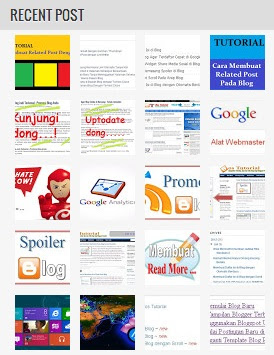Alexa.com adalah anak perusahaan dari Amazon.com. Dan situs ini memberikan informasi tentang traffic untuk situs web Anda. Alexa Rank dihitung sesuai dengan jumlah visitor web Anda yang menginstall Alexa Toolbar.
Pada artikel ini, akan dibahas pentingnya Alexa Rank terkait monetisasi dari website, selain itu akan dibahas beberapa kelemahan yang berhubungan dengan peringkat Alexa sebagai ukuran traffic.
Berikut juga dibahas 20 metode dan strategi yang dapat Anda gunakan untuk dapat meningkatkan Alexa Rank Anda secara dramatis dalam jangka pendek dan panjang.
Apakah Alexa Rank Itu?
Sederhananya, Alexa Rank adalah sistem peringkat yang berdasar kepada skema peringkat dari traffic dalam setiap website untuk menerima dari jumlah orang yang mengunjungi situs web dengan Alexa toolbar yang sudah diinstall.
Peringkat traffic Alexa didasarkan pada traffic aggregat historis selama tiga bulan dari jutaan pengguna Alexa toolbar dan merupakan gabungan page views dan reach.
Mengapa Anda ingin menaikkan peringkat Alexa Anda?
Webmasters, pengiklan dan advertising network menggunakan peringkat Alexa untuk menentukan nilai/value link iklan pada website Anda. JIka Anda bergantung pada iklan atau melakukan penjualan website sebagai bentuk monetisasi, Anda pasti ingin meningkatkan peringkat Alexa Anda, karena hal itu akan meningkatkan daya tawar Anda ketika Anda menawarkan harga iklan.
Masalah dengan Alexa Rank
Peringkat Alexa sangat condong kepada audience teknologi karena audience tech savvy, termasuk juga orang-orang internet marketer biasanya meng-install Alexa Toolbar pada browser mereka.
Banyak yang mengindikasikan bahwa Alexa adalah metode yang tidak akurat untuk mengukur reach dari website, traffic dan potensi dari website.
Alexa adalah cara konyol untuk mengukur traffic tetapi sayangnya, di dunia yang tidak sempurna. Alexa masih banyak digunakan oleh webmaster dan advertiser ketika akan mengukur nilai iklan pada situs Anda.
Sistem Alexa rank memang “rada cacat” dan tidak perlu diperdetil lagi. Hal yang penting adalah Alexa rank telah menjadi salah satu elemen sentral dari monetizing strategy karena di mata advertiser, Alexa rank dianggap penting.
Bagaimana Cara Saya Memulai Dengan Alexa?
Ada dua cara mudah untuk mulai menggunakan Alexa. Jika anda menggunakan Internet Explorer, kunjungi halaman ini dan download Alexa Toolbar. Jika Anda menggunakan Firefox, download ekstension Search Status yang dapat menampilkan Alexa Rank.
Dapatkah Seseorang dapat memanipulasi atau memainkan Alexa Ranking ?
Ada metode yang dapat memungkinkan Anda dengan mudah dapat mengubah peringkat Alexa dalam jutaan ke tingkat 100.000. Tetapi melewati peringkat 10.000 dan 1.000 adalah merupakan proses yang jauh lebih sulit, karena persaingan yang ketat antara website.
Beberapa dengan tegas mengatakan bahwa tidak ada cara yang sudah terbukti dapat memainkan Alexa, sementara yang lain telah mengklaim bahwa Auto Surfs dan Script dapat melakukan pekerjaan ini.
Artikel ini tidak akan membahas sisi itu karena tidak ada jaminan bahwa Auto Surfs dan metode artifisial lainnya akan mempunyai efek yang sama untuk setiap blog.
Cara termudah untuk mengetahui apakah tips yang disebutkan di bawah ini benar-benar bekerja adalah dengan mencoba sendiri dan memantau hasilnya.
Cara-cara meningkatkan Alexa Rank
Berikut ini adalah kumpulan metode yang dapat Anda gunakan untuk meningkatkan Alexa Rank Anda. Sebagian besar tips-tips ini berasal dari beberapa rekan webmaster.
Apakah tips ini bekerja? Menurut beberapa, ya, tips ini bekerja, tetapi tidak diketahui bahwa sebagian besar dari mereka membutuhkan usaha aktif dari beberapa usaha. Tips-tips ini akan bekerja selama Anda secara konsisten melakukan beberapa hal spesifik.
Untuk meningkatkan peringkat Alexa Anda dalam jangka panjang, Saya merekomendasikan untuk fokus pada pengembangan konten berkualitas dan mempertahankan audiens yang besar dan bukan hanya secara murni melakukan cara-cara artifisial untuk meningkatkan Alexa rank Anda.
Membuat konten yang linknya layak direferensikan orang lain merupakan cara pasif terbaik untuk meningkatkan peringkat Alexa Anda.
Penting untuk menekankan bahwa Anda harus mendedikasikan sebagian besar waktu Anda untuk mengembangkan audiens website Anda, di saat yang sama juga mengimplementasikan tips di bawah ini untuk meningkatkan Alexa rank Anda.
1. Install Alexa Toolbar
Kemudian atur setting blog Anda sebagai homepage Anda. Ini adalah langkah yang paling dasar.
2. Memasang Widget Alexa Rank Pada Website Anda.
Menurut beberapa orang, jika sebuah website memiliki widget Alexa rank, setiap klik dihitung sebagai sebuah visit, bahkan ketika Alexa toolbar tidak digunakan oleh visitor.
3. Mendorong orang lain untuk menggunakan toolbar Alexa.
Termasuk teman-teman, sesama webmaster atau visitor blog. Berikan juga link yang memuat penjelasan lengkap dari Alexa mengenai kenapa perlu menginstall Alexa Toolbar. Salah satu rekan saya, internet marketer, ok, saya sebut saja namanya ya, Danny Baskara, founder Evoucher.co.id , ia adalah seorang internet marketer hebat, social media expert dan list builder, ia juga memberikan tips internet business lewat email dan di tips ke -6 ia meminta subscriber emailnya untuk menginstall Alexa toolbar, kenapa mereka harus menginstall Alexa toolbar ? seingat saya ia mengatakan pada subscribernya “Anda harus menginstall Alexa toolbar, kalau tidak, tips-tips ini tidak akan berjalan baik.”
4. Anda bekerja di kantor atau memiliki perusahaan?
Download dan install Alexa Toolbar pada semua komputer dan setting website Anda sebagai homepage pada semua browser di kantor. Mungkin akan dapat berguna jika dicatat bahwa hal ini hanya bekerja jika ada IP Dinamis atau menggunakan IP berbeda. Dua tahun lalu, saya mendapatkan cerita dari teman saya yang bekerja di Coffee Bean Jakarta (Salah satu bagian group Para / CT Group), tak lama setelah akuisisi Detik.com oleh Para Group, di mading kantor banyak ditempel pengumuman : Untuk seluruh karyawan harap memasang setting Detik.com sebagai default homepage di browser (saya tidak ingat apakah dalam pengumuman dimention juga untuk menginstall Alexa toolbar di browser).
5. Menulis di Blog tentang Alexa.
Webmaster dan blogger senang mendenger tentang cara-cara untuk meningkatkan peringkat Alexa mereka. Mereka akan melihat ke Anda dan mengirimkan target traffic ( yaitu pengujung dengan toolbar yang sudah terpasang). Ini secara bertahap mempunyai efek pada peringkat Alexa Anda.
6. Memperkenalkan URL anda pada forum webmaster.
Webmaster biasanya memiliki toolbar yang sudah diinstall. Anda akan mendapatkan webmaster untuk mengunjuni website Anda dan menawarkan umpan balik yang berguna. Ini merupakan cara yang baik untuk dapat memberikan kembali kepada masyarakat jika Anda mempunyai artikel yang berguna untuk berbagi dengan orang lain.
7. Menulis konten yang berhubungan dengan webmaster.
Hal ini masuk dalam kategori domain dan SEO, dua bidang dimana sebagian besar webmaster mempunyai Alexa toolbar yang sudah diinstall. Promosikan konten Anda pada situs jaringan sosial dan forum webmaster.
8. Buat webmaster tool di website Anda.
Ini adalah merupakan magnet bagi webmaster yang sering mengunjungi website Anda untuk bisa mendapatkan akses kea lat-alat. Webpage Aaron Wall di SEO Tools adalah contoh yang baik.
9. Membuat kategori Alexa pada blog Anda dan menggunakannya untuk memasukkan artikel atau berita tentang Alexa.
Ini adalah resources yang mudah diakses oleh webmaster dan visitor website Anda yang tech savvy sambil dengan santai dapat membantu peringkat Anda dalam mesin pencari.
10. Membeli banner dan link dari forum webmaster dan website.
Sebuah iklan yang terlihat menarik dan ditampilkan dengan baik akan mendorong banyak traffic webmaster yang savvy dan sudah menginstall Alexa toolbar ke situs web Anda, yang secara signifikan dapat meningkatkan peringkat Anda.
11. Menyewa poster forum (member forum yang aktif memposting) untuk menaikkan Website Anda.
Dengan membeli signature di forum webmaster atau mempromosikan artikel tertentu atau materi dalam website Anda secara teratur. Anda dapat dengan mudah menemukan poster yang dapat disewa pada forum Digital Point dan forum webmaster yang lain.
12. Bayar pemilik warnet untuk menginstall toolbar Alexa dan mengatur website Anda sebagai homepage untuk semua komputer yang ada di warnet nya.
Ini mungkin terlihat sulit, agak konyol dan bukan solusi yang sustain. Saya menyimpan tips ini karena beberapa orang menyarankan bahwa tips ini bisa bermanfaat.
13. Menggunakan Alexa Auto Surfs.
Kami tidak menyarankan ini, tetapi Anda perlu tahu bahwa ada tools atau bot untuk meningkatkan pageview, jika menggunakan tools ini setiap beberapa menit sekali Anda akan melihat sebuah website me-refresh (F5) dengan sendirinya seolah-olah ada visitor baru. Apakah tools ini bermanfaat ? Mungkin untuk situs baru dengan Alexa Rank yang tidak begitu baik.
Perhatikan bahwa ada masalah ketika Anda mencoba untuk menggunakan Auto Surfs bersama dengan iklan kontekstual seperti Adsense. Ini bukan solusi jangka panjang untuk meningkatkan Alexa Rank Anda Jadi disarankan menggunakannya dengan hati-hati.
14. Menulis konten yang unik dan berkualitas.
Ini adalah metode yang proven untuk meningkatkan Alexa rank Anda. Semakin Anda banyak memiliki konten yang tidak bisa didapatkan orang di tempat lain yang relevan dengan audience Anda, hasilnya akan semakin baik.